[נתב אלחוטי] כיצד ניתן לקבוע את התצורה של הגדרת RADIUS?
מהי הגדרת RADIUS?
RADIUS (Remote Authentication Dial-In User Service) הוא פרוטוקול רשת, המשמש בדרך כלל לאימות אלחוטי וגישה לרשת.
ניתן להגדיר נתבי ASUS עם הרשאה של הצפנת WiFi (WPA-Enterprise / WPA2-Enterprise / WPA3-Enterprise) כדי לספק שכבת אבטחה נוספת.
הכנה
1. פונקציות אלחוטיות מסוימות יהיו שונות בהתאם לגרסת הקושחה.
2. כדי לבדוק את המפרטים של הרשאת WiFi הנתמכת על ידי נתב ASUS שלך, יש לגשת אל דף מפרט המוצר באתר הרשמי של ASUS.
3. WPA/WPA2/WPA3 Enterprise זמין רק בנתב יחיד, אינו זמין במצב AiMesh.
4. תכונה זו אינה שרת RADIUS.
כיצד ניתן להגדיר את RADIUS על נתב ASUS?
שלב 1.
שלב 1: ניתן להגדיר את שיטת הרשאת הצפנת ה-WiFi באמצעות ממשק המשתמש האינטרנטי של נתב ASUS או באמצעות אפליקציית נתב ASUS.
א-1. אפליקציית הנתב של ASUS (תומך בנתבים עם קושחה מאוחרת יותר מ-3.0.0.6.102_35404 (כולל))
(2.4GHz, WPA2/WPA3-Enterprise משמש כדוגמה להלן)
1. יש להתחבר לאפליקציה ולהקיש על [הגדרות] > [ רשת ] > להקיש על WiFi 2.4GHz ברשת הראשית כדי להיכנס להגדרות.
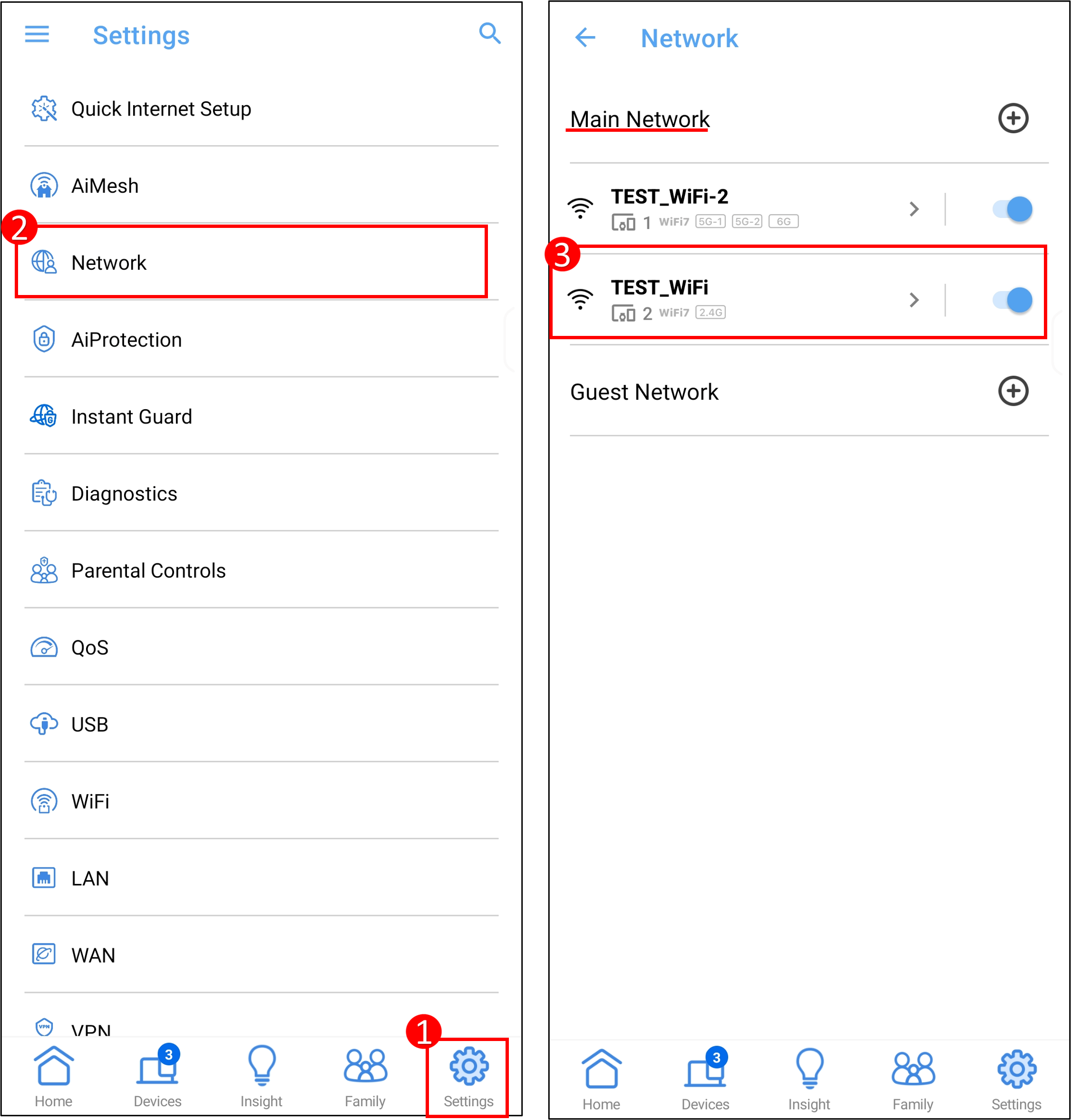
2. יש להקיש על הגדרת RADIUS ולבחור ב-WPA2/WPA3-Enterprise כשיטת הרשאה, ולהזין את המידע הנדרש על-ידי שרת RADIUS.
וכן על [ החלה ] (Apply) כדי לשמור את ההגדרות.
הערה: בשדות [כתובת IP של שרת] (Server IP address), [יציאת שרת] (Server Port) ו-[סוד חיבור] (Connection Secret), יש להזין את המידע שלך שסופק על-ידי ספק ה-RADIUS שלך.
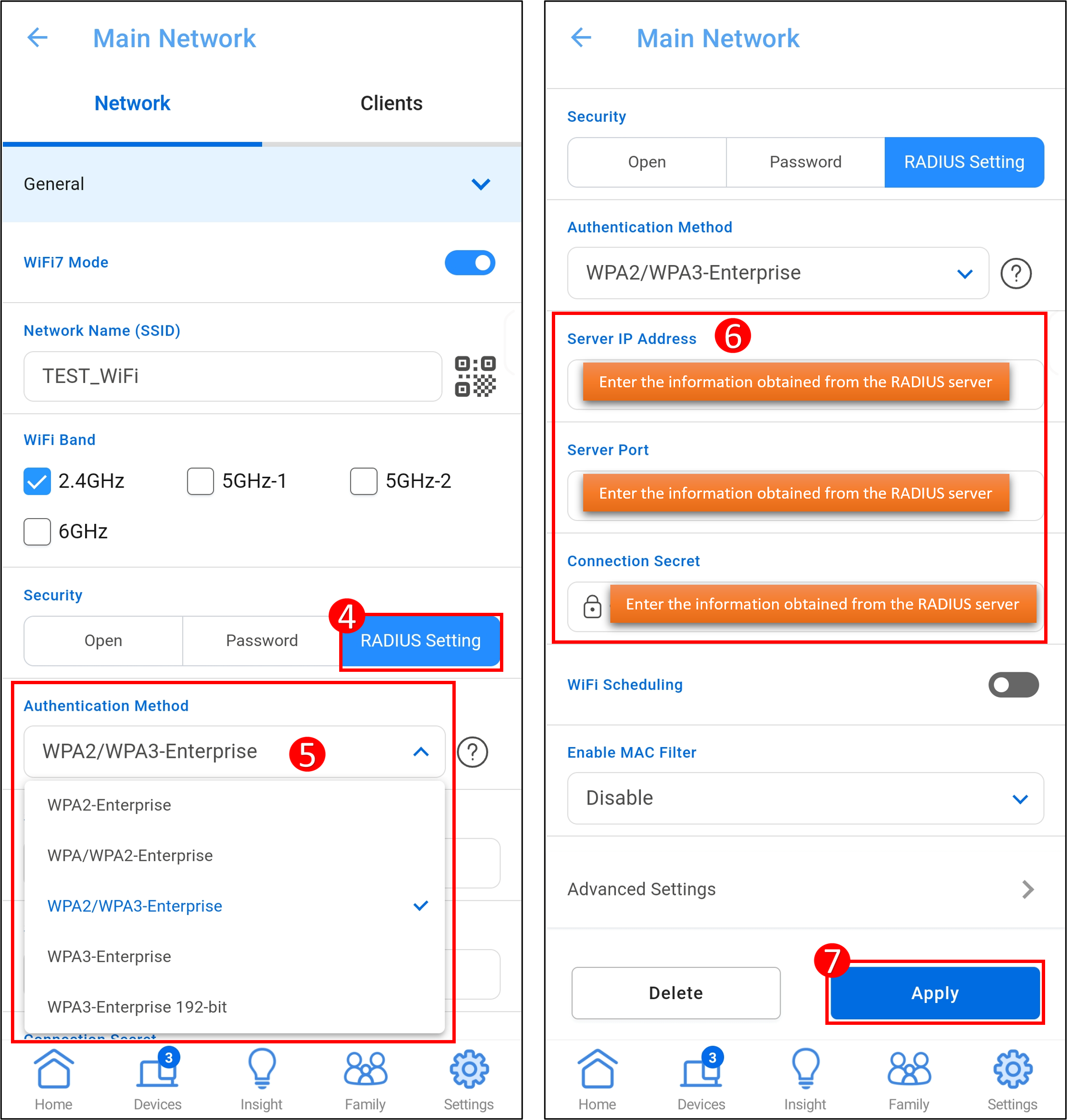
3. לאחר מכן, יש לעבור אל ממשק המשתמש האינטרנטי של נתב ASUS כדי להגדיר את ההגדרה האלחוטית - RADIUS.
א-2 ממשק המשתמש האינטרנטי של נתב ASUS
1. יש לחבר את המחשב לנתב באמצעות חיבור קווי או WiFi ולהזין אל ממשק המשתמש האינטרנטי את כתובת ה-LAN IP של הנתב או את כתובת הנתב http://www.asusrouter.com.

הערה: כדי ללמוד עוד, ניתן לעיין ב[נתב אלחוטי] כיצד להיכנס לדף ההגדרות של הנתב (ממשק המשתמש הגרפי האינטרנטי) (ASUSWRT)?
2. יש להזין את שם המשתמש והסיסמה של הנתב כדי להיכנס.
הערה: במידה ושכחת את שם המשתמש ו/או הסיסמה, יש לשחזר את הנתב להגדרת ברירת המחדל של היצרן.
כדי ללמוד כיצד לשחזר את הנתב למצב ברירת המחדל, ניתן לעיין ב[נתב אלחוטי] כיצד ניתן לאפס את הנתב להגדרת ברירת המחדל של היצרן?
3. יש להגדיר את שיטת הרשאת הצפנת ה- WiFi
ממשק 1: עבור נתבים עם קושחה מאוחרת יותר מ-3.0.0.6.102_35404(כולל)
(2.4GHz, WPA2/WPA3-Enterprise משמש כדוגמה להלן)
3-1 יש לגשת אל [ רשת ] > ללחוץ על WiFi של 2.4GHz ברשת הראשית > [הגדרת RADIUS] > לבחור [WPA2/WPA3-Enterprise] כשיטת הרשאה, ולהזין את המידע הדרוש לשרת RADIUS.
וכן על [ החלה ] (Apply) כדי לשמור את ההגדרות.
הערה: בשדות [כתובת IP של שרת] (Server IP address), [יציאת שרת] (Server Port) ו-[סוד חיבור] (Connection Secret), יש להזין את המידע שלך שסופק על-ידי ספק ה-RADIUS שלך.
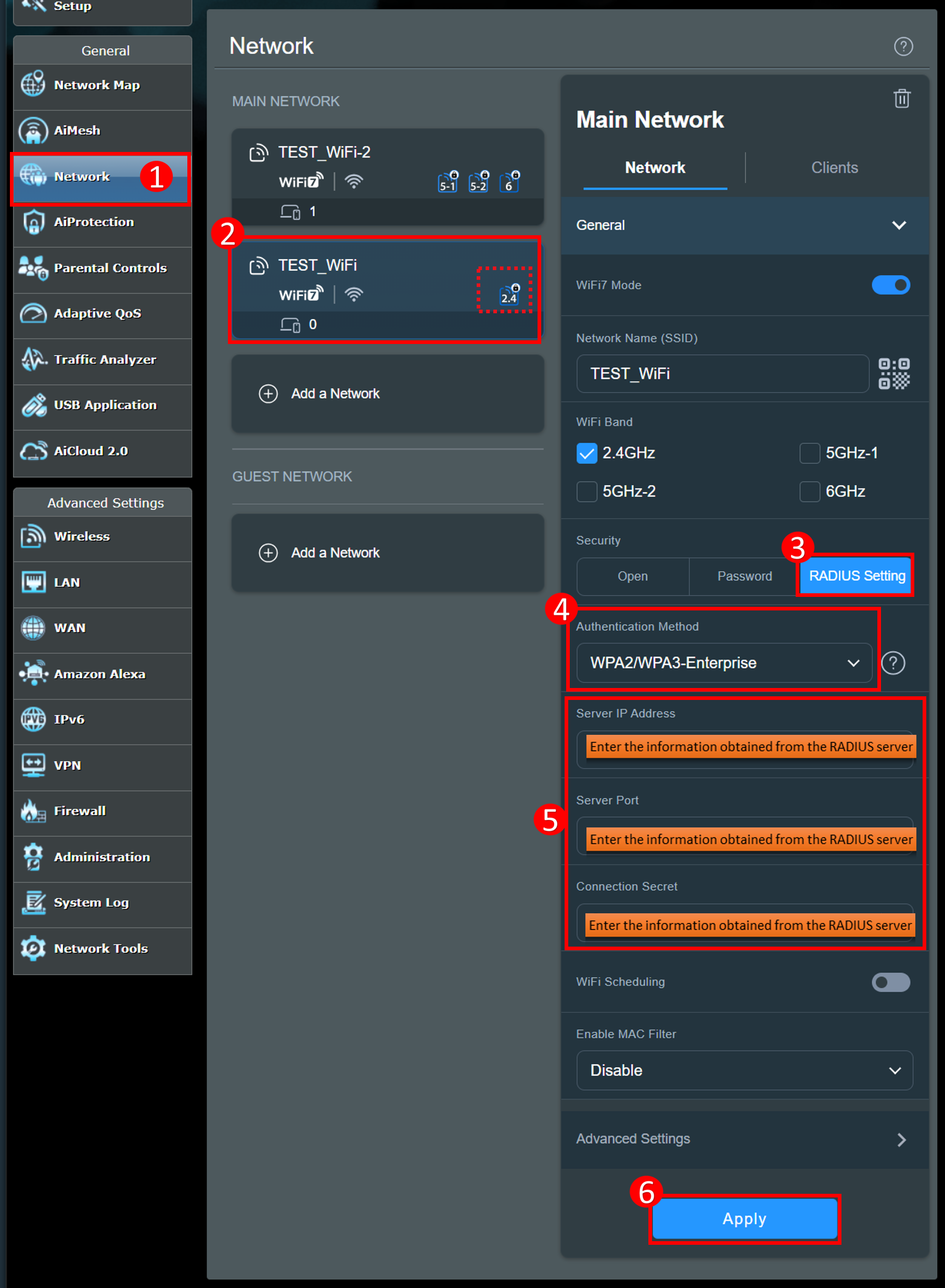
3-2 לאחר מכן, יש לעבור אל ממשק המשתמש האינטרנטי של נתב ASUS כדי להגדיר את ההגדרה האלחוטית - RADIUS.
ממשק 2: עבור נתבים עם קושחה הקודמת ל-3.0.0.6.102_35404
(2.4GHz, WPA2-Enterprise משמש כדוגמה להלן)
3-1 יש לעבור אל [אלחוטי] > [כללי] > לבחור [WPA2-Enterprise] כשיטת הרשאה, ולהזין את המידע הדרוש לשרת RADIUS.
וכן על [ החלה ] (Apply) כדי לשמור את ההגדרות.
הערה: בשדות [כתובת IP של שרת] (Server IP address), [יציאת שרת] (Server Port) ו-[סוד חיבור] (Connection Secret), יש להזין את המידע שלך שסופק על-ידי ספק ה-RADIUS שלך.

3-2 לאחר מכן, יש לעבור אל ממשק המשתמש האינטרנטי של נתב ASUS כדי להגדיר את ההגדרה האלחוטית - RADIUS.
שלב 2. הגדרת Wireless - RADIUS באמצעות ממשק המשתמש האינטרנטי של נתב ASUS
יש לעבור אל דף ההגדרות של RADIUS ולהזין את המידע שהתקבל משרת RADIUS
(2.4GHz, WPA2/WPA3-Enterprise משמש כדוגמה להלן)
יש לעבור אל [אלחוטי] > [הגדרת RADIUS], להזין את ההגדרות הדרושות וללחוץ על [החלה] (Apply) כדי לסיים.
הערה: בשדות [כתובת IP של שרת] (Server IP address), [יציאת שרת] (Server Port) ו-[סוד חיבור] (Connection Secret), יש להזין את המידע שלך שסופק על-ידי ספק ה-RADIUS שלך.
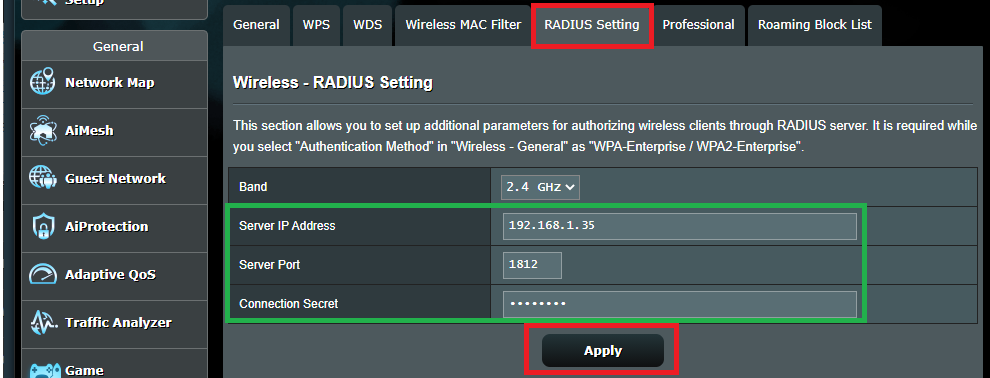
כיצד ניתן להשיג את (כלי השירות/הקושחה)?
תוכל להוריד את מנהלי ההתקן, התוכנה, הקושחה ומדריכי המשתמש החדשים ביותר במרכז ההורדות של ASUS
אם אתה זקוק למידע נוסף לגבי מרכז ההורדות של ASUS, עיין בקישור הזה.